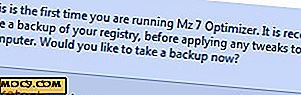Twitter Emoji: Lagre tegnrom og si det med et smilende ansikt
Visste du at bruk av emojis kan gjøre deg mer populær med sosiale medier? Jeg gutter deg ikke. En analyse av mer enn en halv million Facebook-innlegg og trettito millioner tweets viste at lykkelige emojis kan vise seg å være en sosial media statusmarkør.
En annen grunn vi ikke bare kan skrive en setning uten å legge til en emoji, er fordi vi reagerer på emojis slik vi ville reagere på en persons ansikt. Det er fordi det har vært vitenskapelig bevist at de samme delene av hjernen vår er aktivert når vi ser på et lykkelig ansiktsemoji eller en persons smil. Begge sender en positiv følelse.
Hvis du er som meg, er du på Twitter hver eneste dag, og du har alltid noe å snakke om, men Twitter-opplevelsen er ikke så bra fordi du føler at noe mangler, og det er å sette inn emojis. For nå, alt vi kan sette inn i våre tweets er bilder, GIFs og meningsmålinger.

Å legge til en emoji til en av dine tweets er ikke umulig siden vi kan legge til en takket være en Chrome-utvidelse kalt EmojiT. Når du har lagt til utvidelsen, kommer du til å se et lykkelig ansiktsemoji med solbriller til høyre der de andre Chrome-utvidelsesikonene er. Ikke klikk på ikonet for å se emoji's; Du vil se de på Twitter-kontoen din som i bildet nedenfor.

Hvis du allerede har alt for mange Chrome-utvidelser, og det siste du vil gjøre er å legge til en annen, kan du alltid prøve iEmoji. Det er en web-app som er helt gratis å bruke. For å bruke emojis i tweets med denne appen, må du bare logge på Twitter-kontoen din som jeg gjorde under, og du er satt.

Du kan også se at emojiene er delt inn i forskjellige kategorier som Folk, Steder, Natur, Objekter, Symboler, Ny, Hudtenner og Tema.
Hvis du er en Windows 10-bruker, har du ditt eget Emoji-tastatur innebygd i operativsystemet. Du kan få tilgang til det ved å klikke på tastaturikonet nederst til høyre på skjermen.
Hvis du ikke ser det, må du aktivere det ved å høyreklikke på oppgavelinjen og velge "Show Touch Keyboard" -knappen. Du bør nå se tastaturikonet i varslingsområdet. Når du har tastaturet åpent, bør du se et smilende ansikt ved siden av mellomromstasten og Ctrl. Klikk på smiley ansiktet for å få tilgang til alle emojis Windows 10 har å tilby.

I den siste raden på tastaturet vil du se forskjellige kategorier som mat, nylig brukt og reise. For å flytte fra en side til en annen, kan du bruke pilene som er plassert på venstre side av tastaturet. Å legge til en emoji til Twitter er like enkelt som å klikke på emoji du vil bruke etter at du har skrevet tweetet. Online-tastaturet vil være en forlengelse av ditt fysiske tastatur.
Konklusjon
Bruke emojis er noe vi ikke bare kan leve uten, siden det hjelper oss å uttrykke oss bedre, og det legger også til livet til våre tweets. Legger du vanligvis en emoji til hver tweet du sender ut? Gi oss beskjed i kommentarene.